首先创建主类别和子类别的数据源并定义名称,接着为A2设置主下拉列表引用主类别,然后在B2使用=INDIRECT(A2)实现联动下拉,最后通过添加“请选择”项避免空值错误。
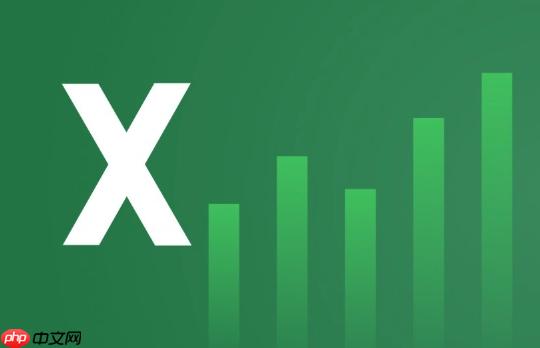
如果您在Excel中需要根据一个选项的选择动态调整另一个下拉列表的内容,可以通过设置依赖下拉列表实现数据输入的准确性和效率提升。
本文运行环境:Dell XPS 13,Windows 11
在设置依赖下拉列表之前,需要先整理好主类别和对应子类别的数据结构,确保每个主类别的子项目清晰分组,便于后续引用。
1、在工作表的空白区域(例如F列到H列)输入主类别及其对应的子类别。例如,在F1单元格输入“水果”,在G1:H1分别输入“苹果”、“香蕉”;在F2输入“蔬菜”,G2:H2输入“菠菜”、“胡萝卜”。
2、选中包含主类别和子类别的区域,如F1:H2,然后点击“公式”选项卡中的“根据所选内容创建”。
3、在弹出的对话框中勾选“首行”,点击确定,系统将自动为每个主类别创建命名区域。
主下拉列表用于选择顶级分类,其选项来源于主类别列表,是触发依赖联动的基础。
1、选择需要插入主下拉列表的单元格,例如A2。
2、点击“数据”选项卡中的“数据验证”按钮。
3、在“允许”下拉菜单中选择“序列”。
4、在“来源”框中输入主类别所在的范围,例如=F1:F2,或直接选择F1:F2区域。
5、点击确定完成主下拉列表的设置。
通过INDIRECT函数可以动态引用与主选项同名的命名区域,从而实现子下拉列表内容随主选项变化而更新。
1、选择需要设置从属下拉列表的单元格,例如B2。
2、打开“数据验证”对话框,选择“序列”作为允许类型。
3、在“来源”框中输入公式:=INDIRECT(A2),确保A2是主下拉列表所在单元格。
4、点击确定后,当A2选择“水果”时,B2下拉列表将显示“苹果”和“香蕉”。
若主下拉未选择任何值,INDIRECT可能返回错误导致从属列表无法正常显示,需预先设置默认命名区域防止报错。
1、新建一个名称为“请选择”的空白区域,例如定义名称“请选择”,指向一个空单元格或包含提示文字的单个单元格。
2、修改主下拉列表的数据源,在F列前插入一行作为提示项,例如在F0输入“请选择”,并将主下拉来源改为=F0:F2。
3、确保所有命名区域名称与主列表中的文本完全一致,避免因拼写差异导致引用失败。
以上就是Excel如何设置依赖下拉列表_Excel表格下拉选项制作的详细内容,更多请关注php中文网其它相关文章!

每个人都需要一台速度更快、更稳定的 PC。随着时间的推移,垃圾文件、旧注册表数据和不必要的后台进程会占用资源并降低性能。幸运的是,许多工具可以让 Windows 保持平稳运行。

Copyright 2014-2025 https://www.php.cn/ All Rights Reserved | php.cn | 湘ICP备2023035733号